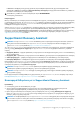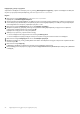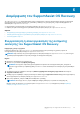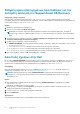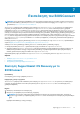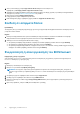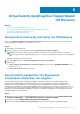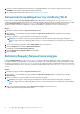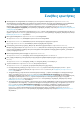Users Guide
Ρύθμιση ορίου αποτυχημένων προσπαθειών για την
αυτόματη εκκίνηση του SupportAssist OS Recovery
Πληροφορίες γι αυτήν την εργασία
Από προεπιλογή, ο υπολογιστής εκκινεί αυτόματα το SupportAssist OS Recovery έπειτα από δύο συνεχόμενες αποτυχημένες
προσπάθειες εκκίνησης στο λειτουργικό σύστημα. Αν χρειαστεί, μπορείτε να διαμορφώσετε το όριο αποτυχημένων προσπαθειών για
την αυτόματη εκκίνηση του SupportAssist OS Recovery.
Βήματα
1. Εκκινήστε ή επανεκκινήστε τον υπολογιστή σας.
2. Πατήστε το F2 για είσοδο στη Ρύθμιση συστήματος.
ΣΗΜΕΙΩΣΗ: Αν περιμένετε πάρα πολλή ώρα και εμφανιστεί το λογότυπο του λειτουργικού συστήματος, συνεχίστε να
περιμένετε μέχρι να δείτε την επιφάνεια εργασίας των Windows, έπειτα επανεκκινήστε τον υπολογιστή σας και προσπαθήστε
ξανά.
3. Στο αριστερό τμήμα του παραθύρου, αναπτύξτε την Επίλυση προβλημάτων συστήματος SupportAssist και επιλέξτε το Όριο
αυτόματης αποκατάστασης λειτουργικού συστήματος.
4. Στο δεξί τμήμα του παραθύρου, επιλέξτε ένα από τα εξής:
● ΑΠΕΝΕΡΓΟΠΟΙΗΜΕΝΟ—απενεργοποιείται η αυτόματη εκκίνηση της Επίλυσης προβλημάτων συστήματος SupportAssist και
του SupportAssist OS Recovery
● 1—το SupportAssist OS Recovery εκκινείται αυτόματα έπειτα από μία αποτυχημένη προσπάθεια
● 2—το SupportAssist OS Recovery εκκινείται αυτόματα έπειτα από δύο αποτυχημένες προσπάθειες
● 3—το SupportAssist OS Recovery εκκινείται αυτόματα έπειτα από τρεις ή περισσότερες αποτυχημένες προσπάθειες
5. Πριν από την έξοδό σας, πατήστε το F10 για να αποθηκεύσετε τις αλλαγές.
Αποστολή σχολίων στην Dell
Με την επιλογή ΥΠΟΒΟΛΗ ΣΧΟΛΙΩΝ μπορείτε να στέλνετε στην Dell τα σχόλιά σας σχετικά με το περιβάλλον του SupportAssist OS
Recovery. Τα σχόλιά σας παραμένουν εμπιστευτικά και βοηθούν την Dell να βελτιώνει τα προϊόντα της. Μπορείτε να στέλνετε τα
σχόλιά σας στην Dell αφού ολοκληρώσετε μια δραστηριότητα στο περιβάλλον του SupportAssist OS Recovery.
Προϋποθέσεις
Πρέπει να έχετε διαμορφώσει ρυθμίσεις Internet στο περιβάλλον του SupportAssist OS Recovery. Για οδηγίες σχετικά με τη
διαμόρφωση των ρυθμίσεων Internet, βλ. Διαμόρφωση των ρυθμίσεων Internet.
ΣΗΜΕΙ
ΩΣΗ: Όταν χρησιμοποιείτε την επιλογή ΥΠΟΒΟΛΗ ΣΧΟΛΙΩΝ, τα σχόλιά σας δεν αποστέλλονται στην Τεχνική
υποστήριξη της Dell. Για ζητήματα υλικού και λογισμικού που απαιτούν άμεση βοήθεια, επικοινωνήστε με την Τεχνική
υποστήριξη της Dell.
Βήματα
1. Αφού ολοκληρώσετε μια δραστηριότητα, κάντε κλικ στην επιλογή ΥΠΟΒΟΛΗ ΣΧΟΛΙΩΝ που εμφανίζεται στο εργαλείο
SupportAssist OS Recovery.
Εμφανίζεται μια σελίδα σχολίων με τρεις ερωτήσεις.
2. Για την ερώτηση 1, επιλέξτε από τη λίστα Προτάσεις την κατηγορία των πρόσθετων σχολίων που θέλετε να στείλετε και
εισαγάγετε τα σχόλιά σας στο αντίστοιχο πεδίο.
3. Για τις ερωτήσεις 2 και 3, επιλέξτε αυτό που ταιριάζει περισσότερο.
4. Πατήστε ΑΠΟΣΤΟΛΗ.
Αποτελέσματα
Τα σχόλιά σας αποστέλλονται στην Dell και τη βοηθούν να βελτιώνει τα προϊόντα της.
24
Διαμόρφωση του SupportAssist OS Recovery